컴퓨터가 24 시간 형식으로 시간을 나타내는 경우,당신은 윈도우 10 에서 12 시간 시계에 24 시간 시계를 변경하는 단계 아래에서 찾을 수 있습니다.
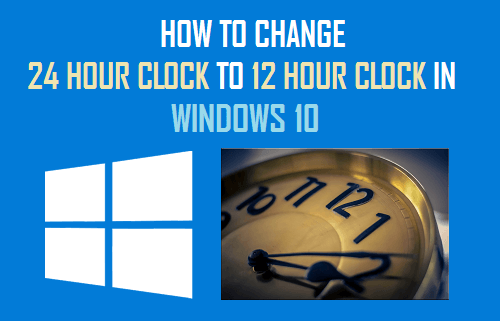
윈도우 10
에서 12 시간 시계에 24 시간 시계를 변경 대부분의 사람들은 12 시간 시계 시간 형식에 사용되는 동안,24 시간 시계 시간은 컴퓨터,군사,항공사,철도,공공 안전 및 대중 교통에 사용됩니다.
24 시간 시계 형식은 기본적으로 하루를 오전 및 오후 부분으로 나누지 않고 자정부터 자정까지 실행되는 하루 24 시간의 통과를 보여줍니다.
컴퓨터가 24 시간 시계로 실행되는 동안,윈도우 10 은 24 시간 및 12 시간 형식으로 시간을 표시하는 옵션을 제공한다.
설정을 사용하여 24 시간 시계를 12 시간으로 변경
컴퓨터의 시간 형식을 24 시간에서 12 시간으로 변경하는 가장 쉬운 방법은 컴퓨터의”시간 및 언어”설정으로 이동하는 것입니다.
1. 열기 설정>시간과 언어를 클릭합니다.

2. 다음 화면의 왼쪽 창에서 영역을 선택합니다. 오른쪽 창에서 아래로 스크롤하여’지역 형식 데이터’섹션 아래에있는 데이터 형식 변경 링크를 클릭하십시오.

3. 다음 화면에서 아래쪽 화살표를 사용하여 장시간 및 단시간 동안 오전/오후 접미사가 있는 시간을 선택합니다.
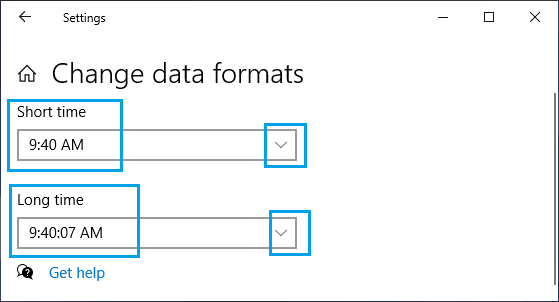
시간 형식의 변화는 즉시 될 것입니다 그리고 당신은 지금 12 시간 형식으로 시간을 표시하는 컴퓨터를 찾아야한다.
![]()
24 시간 시계로 12 시간 시계 변경
당신이 눈치 챘으로,항공사와 철도는 24 시간 형식으로 도착과 출발을보고합니다. 따라서 여행하는 동안 12 시간 시계에서 24 시간 시계로 컴퓨터를 전환하는 것이 유용 할 수 있습니다.
1. 설정>로 이동 시간 및 언어>왼쪽 창에서 지역을 선택하십시오. 오른쪽 창에서 아래로 스크롤하여 데이터 형식 변경 링크를 클릭하십시오.

2. 다음 화면에서 아래쪽 화살표를 사용하여 장시간 및 단시간 동안 오전/오후 접미사가 없는 시간을 선택합니다.
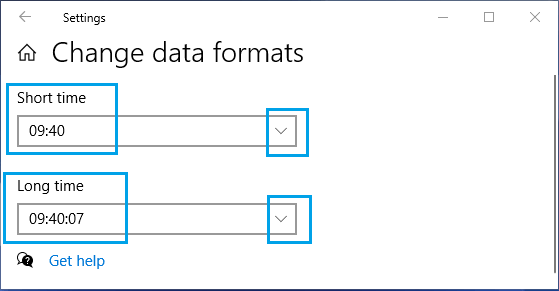
시간 형식의 변화는 즉시 될 것입니다 그리고 당신은 지금 24 시간 형식으로 시간을 표시하는 컴퓨터를 찾아야한다.
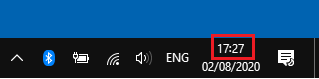
윈도우 10 에서 짧고 긴 시간은 무엇입니까?
윈도우 10 은 컴퓨터의 두 위치에 날짜와 시간을 표시합니다. 시간의 첫 번째 위치는 화면의 오른쪽 하단에서 찾을 수 있습니다.
![]()
컴퓨터에서 가장 눈에 띄는 시간 위치인 이 위치를 짧은 시간이라고 합니다.
두 번째 시계(긴 시간)는 윈도우 10 달력에 숨겨져 만 첫 번째 위치를 클릭하여 액세스 할 수 있습니다.
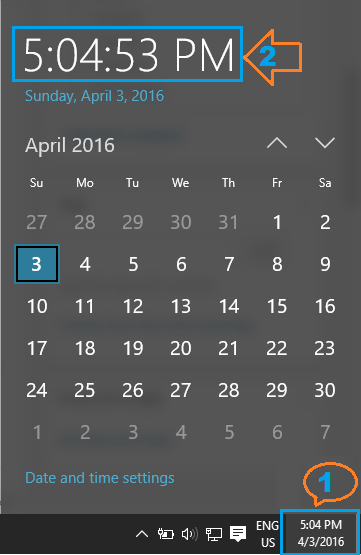
이 필요에 따라,12~24 시간 또는 24~12 시간에서 컴퓨터의 시간 형식을 변경하는 데 도움이되었습니다 바랍니다.
- 윈도우 10 에서 바이러스에 대한 파일 및 폴더를 검색하는 방법
- 윈도우 10 에서 작업 표시 줄 색상을 변경하는 방법